在win10系统中,我们可以通过ntbtlog文件来查看系统在引导过程中加载和卸载的驱动程序的列表。如果操作系统在启动的时候遇到了错误故障的话那么就可以进行查看,但是有win10系统用户发现找不到ntbtlog,那么要如何开启或关闭ntbtlog呢?具体步骤如下。
win10开启或者关闭ntbtlog的方法:启用或者禁用引导日志有两种方法,一种是使用msconfig图形界面工具,另一种是使用控制台工具bcdedit.exe,对这两种方法逐一介绍。
方法一:通过图形化界面
1、按下WIN+S中搜索并运行:msconfig;
2、切换到引导选项卡;
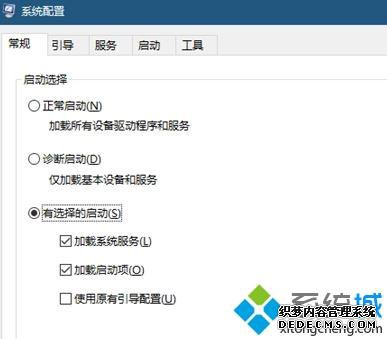
3、选中要记录引导日志的系统(单系统无需选择),然后将引导日志前面的复选框勾选;
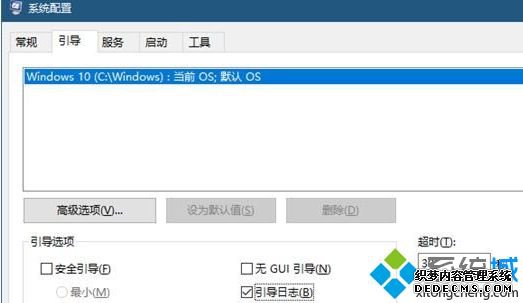
4、点击确定按钮即可。如果有对话框提示重启系统,可以立即重启,如果在Win10上有未保存的工作,那么稍后手动重启也可以。
方法二:使用命令提示符
1、Win+S中搜索并以管理员身份运行:cmd;
2、输入并运行以下命令:BCDEDIT;
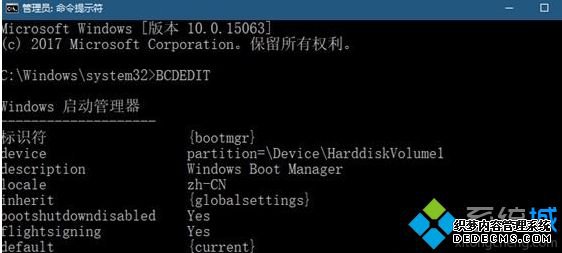
3、记下要开启引导日志的系统的标识符,例如{current}。
输入并运行以下命令:bcdedit /set {标识符} bootlog Yes
4、将{标识符}处按照实际所需进行替换,比如这里是:bcdedit /set {current} bootlog Yes
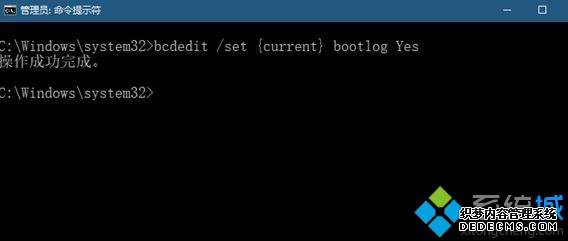
5、要禁用引导日志也非常容易,只需输入并运行以下命令:bcdedit /set {标识符} bootlog No
6、将{标识符}处按照你的实际所需进行替换,比如这里是:bcdedit /set {current} bootlog No
经过上面的方法爱就可以开启或禁用win10系统中的ntbtlog,ntbtlog引导日志的记录默认是关闭的,启用引导日志后,日志将被存储在C:\Windows\ntbtlog中,可以使用记事本或者Notepad++等文本编辑器打开,不喜欢的话也可以将其关闭。



